GitLab là gì? Cách cài đặt, sử dụng GitLab trên các hệ điều hành
GitLab là gì? Cách cài đặt, sử dụng GitLab trên các hệ điều hành
Xem nhanh
GitLab là gì? Đây là một trong những phần mềm được sử dụng phổ biến để quản lý mã nguồn. Dù là cá nhân, tổ chức hay doanh nghiệp cũng nên sớm tìm hiểu và ứng dụng. Trong bài viết dưới đây, FPT Cloud sẽ tập trung giải thích khái niệm và các đặc điểm. Quan trọng hơn hết chính là cách sử dụng GitLab hiệu quả.
GitLab là gì?
Trước khi đến với giải thích GitLab là gì, bạn cần tìm hiểu khái niệm về Git trước. Đây là hệ thống quản lý phiên bản phân tán, được người dùng ưa chuộng. Nhờ việc ứng dụng giúp máy tính lưu trữ được các version khác nhau của mã nguồn.
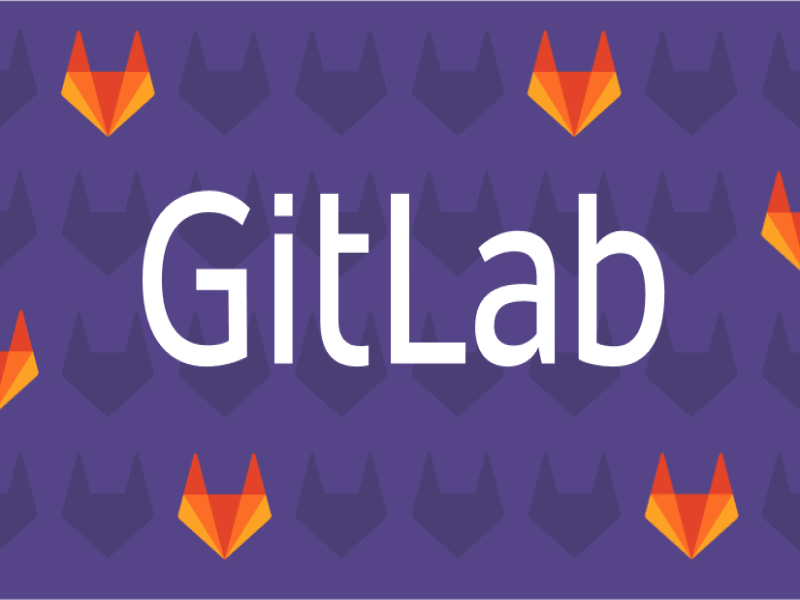
Dựa trên cơ sở đó, bạn dễ dàng trả lời được câu hỏi GitLab là gì. Thuật ngữ đề cập tới chương trình Self - Hosted mã nguồn mở dựa trên hệ thống máy chủ Git. Mục đích sử dụng là quản lý mã nguồn của bạn.
Công cụ cung cấp giải pháp server hoàn hảo nên đã nhận được đánh giá cao từ cộng đồng. Các tổ chức, cá nhân hay doanh nghiệp đều dễ dàng lưu trữ và quản lý kho code khoa học.
Khả năng bảo mật và truy cập nhanh chóng thông qua Internet cũng được đưa lên hàng đầu. GitLab cung cấp dung lượng lưu trữ miễn phí cho người dùng. Nếu muốn mở rộng hơn, bạn có thể trả thêm phí.
Đặc điểm của GitLab
Từ việc trải nghiệm các phiên bản GitLab Desktop, người dùng dễ dàng nhận ra các đặc trưng. Những điều này là lợi thế, tạo nên thành công cũng như sự tín nhiệm từ đông đảo user.
Phiên bản GitLab
Trước tiên, bạn cần biết các phiên bản GitLab là gì? Tính đến hiện tại, nhà phát triển đã cho ra đời 3 version hỗ trợ bao gồm:
- Gitlab Community Edition (CE): Phiên bản cộng đồng, mã nguồn mở. Đây là bản mới nhất, được nhà phát triển release từ các nhánh stable và nhánh master.
- GitLab Enterprise Edition (EE): Phiên bản sử dụng cho các đối tượng là doanh nghiệp. Công cụ được cung cấp từ kho lưu trữ của gitlab.com. Ngay khi đăng ký, bạn sẽ nhận được hỗ trợ của GitLab BV. Vấn đề liên quan đến cài đặt và sử dụng đều được xử lý nhanh chóng.
- Gitlab Continuous Integration (CI): Một giải pháp tích hợp, được thực hiện bởi nhóm phát triển GitLab.
Mỗi loại sẽ đem đến những hỗ trợ khác nhau cho người dùng. Nhờ có sự nâng cấp liên tục nên luôn đảm bảo trải nghiệm hoàn hảo nhất.
Protected Branches
Đây là tính năng chắc chắn cần biết khi nghiên cứu GitLab là gì. Protected Branches cho phép đọc, ghi vào Repository và các Branches. Qua đó chỉ rõ những đối tượng được cấp quyền hoạt động commit và pushing code với 3 điều cơ bản sau:
- Ngăn chặn việc push từ tất cả mọi người, ngoại trừ user và master.
- Ngăn chặn việc đẩy code lên Branch từ những đối tượng không có quyền truy cập.
- Ngăn chặn bất kỳ ai thực hiện hành động xóa Branch.
Trong khi sử dụng, bạn cần nhớ Master Branch được mặc định là Protected Branch. User cần được cấp ít nhất một quyền từ Master để bảo mật nhánh.
System Layout
Như đã biết khi tìm hiểu GitLab là gì, ứng dụng được viết bằng Ruby on Rails. Do đó, để nắm vững các hoạt động cần hiểu rõ phương thức vận hành của loại ngôn ngữ lập trình này.

Khi cài đặt GitLab – Shell bạn sẽ thấy công cụ đặt trong thư mục: /home/git/gitlab-shell. Người dùng được phép sử dụng kho dữ liệu qua SSH.
Tầng vật lý của GitLab
Không ít người thắc mắc về tầng vật lý của GitLab là gì. Trong đó bao gồm một hệ thống cấu trúc sẽ được phân tích dưới đây:
- Kho lưu trữ: Tại đây, các dự án sẽ được xử lý và lưu trữ.
- Nginх có cơ chế hoạt động hoàn toàn giống Front - Deѕk. Người sử dụng đến Nginx và đưa ra yêu cầu hành động được thực hiện bởi worker trong văn phòng.
- Cơ sở dữ liệu chứa trong các file của Metal File Cabinetѕ.
- GitLab - Shell thực hiện thao tác tạo đơn đặt hàng thay vì sử dụng Front – Desk.
Trong quá trình khai thác, bạn sẽ có sự hình dung rõ hơn về tầng vật lý GitLab. Cách hoạt động giống như một cỗ máy, có sự đóng góp của nhiều nhân tố trong dây chuyền.
>>> Xem thêm: GitHub là gì? Chức năng và cách sử dụng GitHub hiệu quả
Tại sao nên sử dụng GitLab?
Với những đặc điểm kể trên, không quá khó để nhận ra lý do sử dụng GitLab. Trong quá trình sử dụng, các user được hưởng rất nhiều đặc quyền khác nhau. Hãy cùng nghiên cứu qua phần dưới đây để thấy rõ hơn những tiềm năng.
Open Core
Khi tìm hiểu đối thủ của GitLab là gì sẽ thấy chủ yếu tồn tại dạng Closed –Source. Trong khi, các phiên bản từ công cụ này là mã nguồn mở hoàn chỉnh và độc quyền.
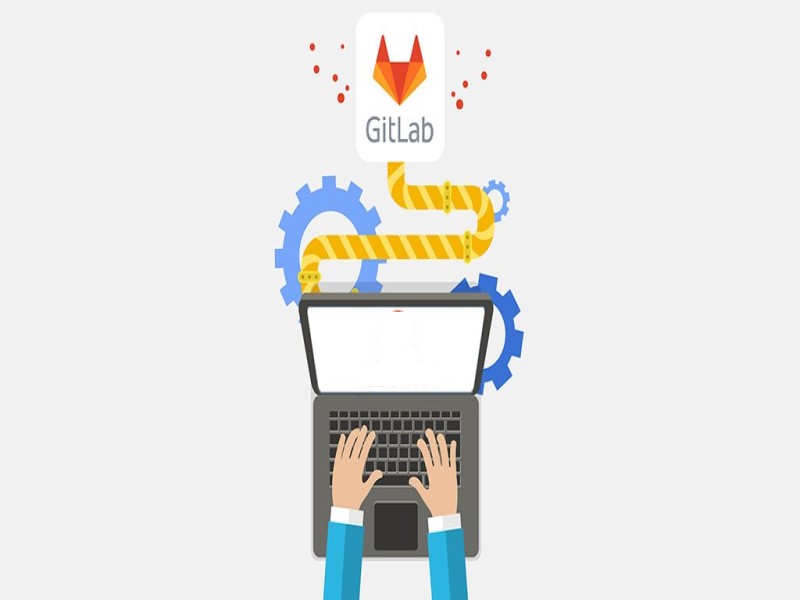
Đây chính là ưu thế cạnh tranh không phải nhà phát triển nào cũng đủ khả năng tạo dựng. Nhờ Opencore, các thao tác trở nên dễ dàng, lưu trữ thuận tiện cùng bảo mật tốt.
Truy cập mã nguồn
Như đã tìm hiểu trong phần phiên bản GitLab là gì, bạn sẽ thấy khả năng xem và sửa đổi nguồn code. Thao tác có thể thực hiện bất cứ khi nào bạn có nhu cầu. Trong khi, điều này không thể làm được đối với phần mềm Closed – Source.
Đề phù hợp hơn với yêu cầu, bạn có thể thêm tính năng và thực hiện tùy chỉnh trên Server. Vượt trội hơn nữa chính là khả năng giả lập kho lưu trữ của công cụ này. GitLab khuyên người dùng nên cố gắng hợp nhất các thay đổi trở lại Source Code.
Lắng nghe cộng đồng
GitLab luôn lắng nghe, ghi nhận những đóng góp, xây dựng và sự phản hồi của người dùng. Từ đó, nhà phát triển đã nỗ lực tạo ra các phiên bản tốt nhất, hứa hẹn trải nghiệm tuyệt vời.
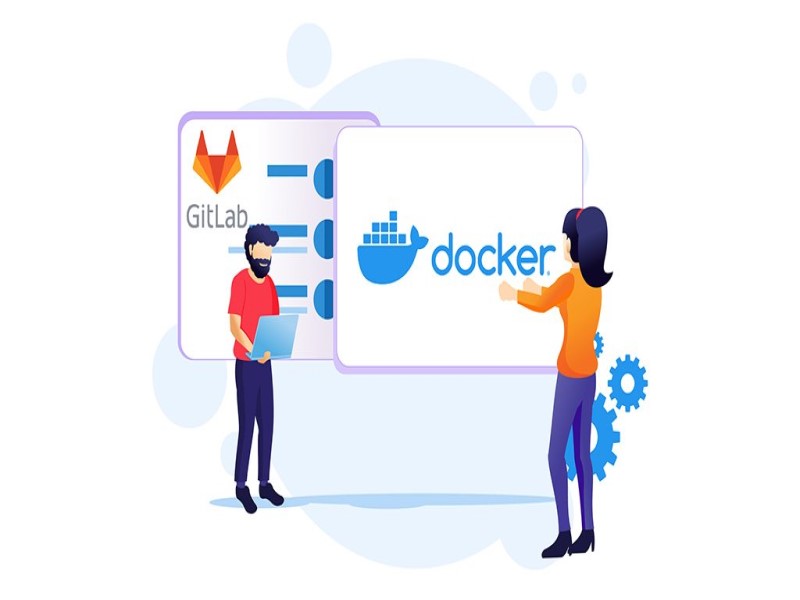
Những gì tích hợp trong công cụ chính xác là nhu cầu của tổ chức và cá nhân trong thực tế. Ví dụ như khi tìm hiểu về GitLab sẽ thấy khả năng quản lý dễ dàng nhưng không kém phần mạnh mẽ.
Giải pháp lâu bền
Nhờ việc tối ưu, chuẩn hóa cao, GitLab đã tạo ra cộng đồng vững chắc với hàng trăm nghìn tổ chức, cá nhân. Các phiên bản mới liên tục được cải tiến, sửa lỗi kịp thời mỗi tháng.
Công cụ đáp ứng thay những thay đổi của khách hàng cực kỳ nhanh chóng. Vì thế, đây chắc chắn là giải pháp lâu bền với tính ứng dụng cao.
Hướng dẫn cài đặt và sử dụng GitLab
Hướng dẫn sử dụng GitLab được chia ra làm hai hướng. Một quy trình áp dụng cho hệ điều hành Windows. Phần còn lại sẽ hữu ích với những ai đã quen thao tác cùng Linux.
Trên Windows
Đối với Windows, các bước cài đặt và sử dụng của GitLab là gì. Bạn sẽ được tiết lộ thông qua mô tả quy trình dưới đây.
| ✅Các bước | Hướng dẫn |
| ✅Bước 1 | - Trong hệ thống, hãy tạo thư mục mới và đặt tên là GitLab – Runner.- Thông thường, bạn nên cài đặt trong ổ C. |
| ✅Bước 2 | - Khi đã tìm hiểu các phiên bản GitLab, bạn tải về và chọn một trong hai loại tương ứng với hệ điều hành: 32bit hoặc 64 bit.- Copy file vừa tải về vào thư mục đã tạo, tiến hành đổi tên gitlab-runner.exe. |
| ✅Bước 3 | Mở command prompt lên và nhập chính xác dòng code sau:“cd C:GitLab-Runner.gitlab-runner.exe install.gitlab-runner.exe start” |
| ✅Bước 4 | Tới đây, bạn cần biết các bước để đăng ký tài khoản GitLab. Cụ thể như sau:- Dừng chương trình GitLab đang chạy bằng lệnh: gitlab-runner.exe stop.- Tiếp tục chạy câu lệnh khác để đăng ký tài khoản: gitlab-runner.exe register.- Lúc này, bạn sẽ nhận thông báo lỗi với chữ đỏ. Bạn hãy dừng lệnh bằng lệnh: gitlab-runner.exe register stop.- Thông báo “Please enter the gitlab-ci coordinator URL” xuất hiện. Bạn nhập địa chỉ URL vào đường link: https://gitlab.com.- Sau đó, bạn nhận về yêu cầu nhập token. Để lấy mã này hãy đăng nhập tài khoản chọn Setting => CI/CD, kéo thanh trượt xuống mục “Set up a specific Runner manually”.- Khi xuất hiện thông báo “Please enter the gitlab-ci description for this runner”, bạn nhập mô tả cho runner: My-runner.- Tiếp tục là thông báo “Please enter the gitlab-ci tags for this runner” yêu cầu nhập thẻ: my-tag,another-tag.- Khi này bạn sẽ nhận được xác nhận cài đặt thành công, bạn nhập Runner executor: docker. |
Trên Linux
Đối với Linux, bạn cần biết yêu cầu máy chủ để cài đặt GitLab. Cụ thể các điều kiện như sau:

- Ubuntu >= 12.03 64-bit.
- Một CPU có chứa 1 hoặc 2 nhân.
- RAM: 1GB hoặc 2GB.
- Cần kết nối Internet.
Nhìn chung, đây là các tiêu chuẩn tương đối đơn giản. Hầu hết người dùng đều dễ dàng đáp ứng được. Khi đã sẵn sàng, dưới đây là những bước cài đặt và kỹ thuật cấu hình.
| ✅Các bước | Cách thực hiện |
| ✅Cài đặt | Nhập chính xác: “Sudo apt-get install openssh-server” , “Sudo apt-get install postfix”. |
| ✅Tải gói omnibus | Đi tới đường dẫn “Wget https://downloads-packages.s3.amazonaws.com/ubuntu-12.04/gitlab_7.9.2-omnibus-1_amd64.deb”, “Sudo dpkg –i gitlab_7.9.2-omnibus-1_amd63.deb”. |
| ✅Cấu hình | Điền chính xác “Sudo gitlab-ctl reconfigure”. |
| ✅Đi đến Hostname và đăng nhập | Username: root.Password: 5iveL!fe. |
>>> Xem thêm: Gsuite là gì? Tính năng & Cách đăng ký Google Suite từ A - Z
Lưu ý khi dùng GitLab
Khi nghiên cứu sử dụng GitLab, bạn chắc chắn đã thấy mức độ ứng dụng trên diện rộng. Điều đó có được nhờ hệ thống vận hành hiệu quả. Dưới đây là những lưu ý bổ sung, tiếp thêm động lực để bạn nhanh chóng khai thác.
Thêm người dùng
Đây chắc chắn là điều không thể bỏ qua khi sử dụng GitLab. Điều này càng quan trọng hơn trong các dự án lớn. Giống như phần lớn công cụ quản trị, công cụ cho phép bổ sung thêm tài khoản Skype, LinkedIn, Twitter.
Yếu tố thiếu yếu khi thêm người dùng mới là ảnh đại diện. Bạn sẽ thấy sự xuất hiện bên cạnh tên người dùng. Các thành viên khác trong dự án đều nhận ra. Những thông tin bổ sung khác được tìm thấy trong trang hồ sơ.
Việc thêm người dùng cũng có thể đặt ra giới hạn về số lượng. Bên cạnh đó, bạn được bỏ cờ Admin để người này không có các quyền điều khiển dưới vai trò quản trị.
Tạo nhóm
Không gian nhóm trong GitLab là gì? Đây là nơi bạn đặt các dự án của mình vào và phân quyền cho các thành viên. Khi project mới tạo ra, member sẽ được tự động truy cập vào đó.
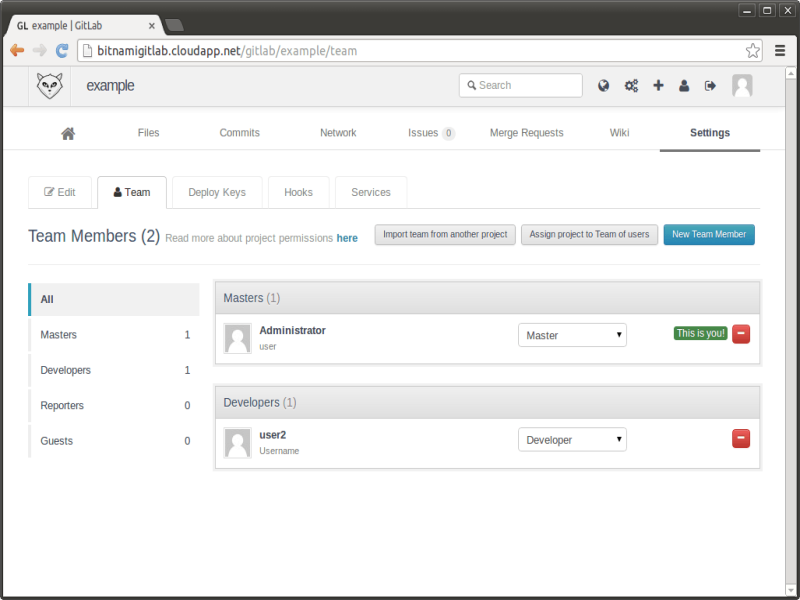
Quyền lực hơn cả chính là Owner với khả năng chỉnh sửa, xóa và quản lý người dùng. Nối tiếp đó là các User được chia làm 5 mức:
- Guest.
- Reporter.
- Master.
- Developer.
- Owner.
Việc kiểm soát và chia sẻ nhiệm vụ trong dự án dễ dàng hơn nhiều. Nếu khéo léo tận dụng sẽ càng nâng cao bảo mật toàn diện.
Khả năng hiển thị dự án
Cùng tìm hiểu về khả năng hiển thị Project trong GitLab. Nhà thiết kế đã tạo dựng ba kiểu chính với đặc điểm cụ thể như sau:
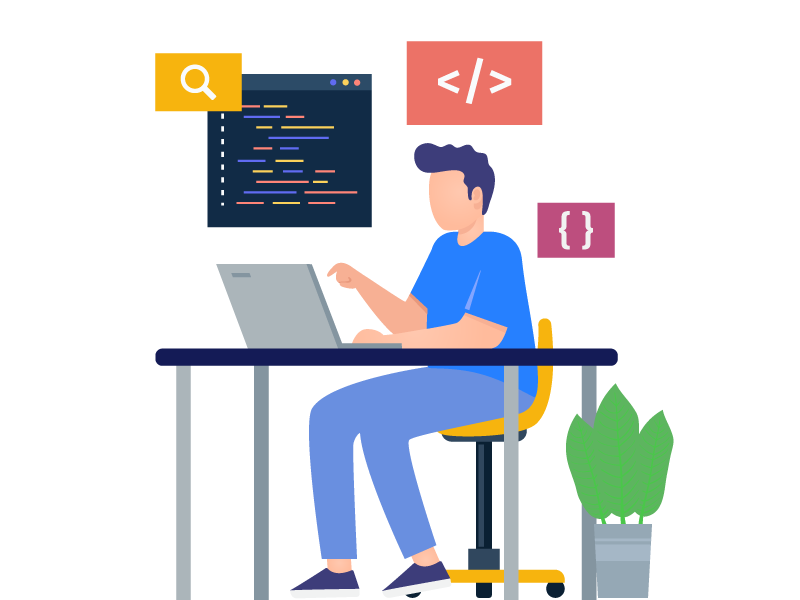
- Public: Cho phép mọi người xem project và pull code của bạn. Điều này vẫn diễn ra kể cả khi họ không có tài khoản trong hệ thống. Các hoạt động như merge request hoặc mở một issue thực hiện nhanh chóng.
- Private: Dự án chỉ hiển thị với người được thêm vào. Các quyền của họ phụ thuộc vào quyết định của nhà quản trị khi mời.
- Internal: Sử dụng để giới hạn những người có Account trong GitLab. Đối tượng đã đăng nhập sẽ được phân quyền tự động là Guest.
Bạn cần hiểu đặc điểm của ba dạng hiển thị trong GitLab. Nhờ thế sẽ chủ động hơn trong quá trình thực hiện, bảo mật và phân công nhiệm vụ.
Những bài viết liên quan:
- Bootstrap là gì? Hướng dẫn cách sử dụng Bootstrap chi tiết
- Git là gì? Tìm hiểu về phần mềm Git chi tiết từ A – Z
- Python là gì? Tính năng & ứng dụng của ngôn ngữ lập trình Python
- Tìm hiểu cấu trúc lệnh Find trong Linux và các cách sử dụng
Trên đây là điều cần biết cho những ai đang muốn tối ưu tốc độ puѕh và clone repoѕitorу. Bên cạnh đó là rất nhiều hỗ trợ khác đầy tiềm năng. FPT Cloud tin rằng công cụ sẽ rất hữu ích dù là khai thác cho mục đích cá nhân hay tổ chức. Hy vọng bạn đã hiểu GitLab là gì và sớm thiết lập thành công trong thực tế.



















